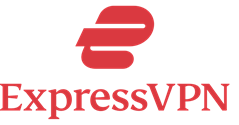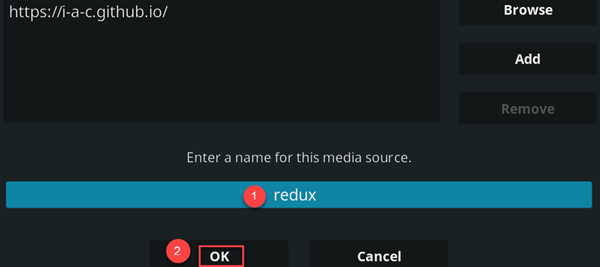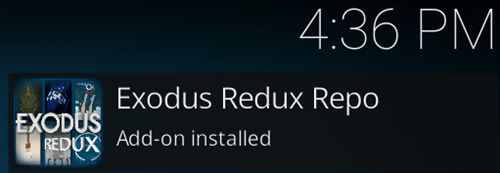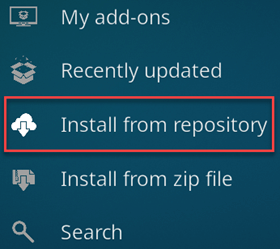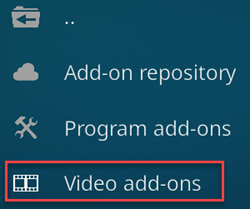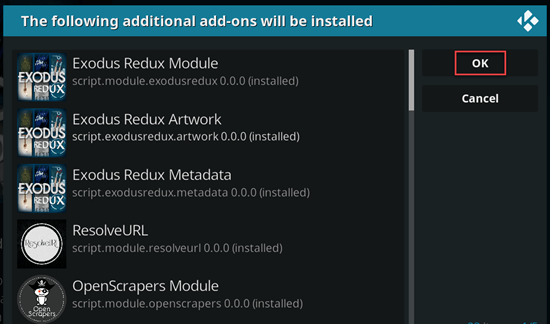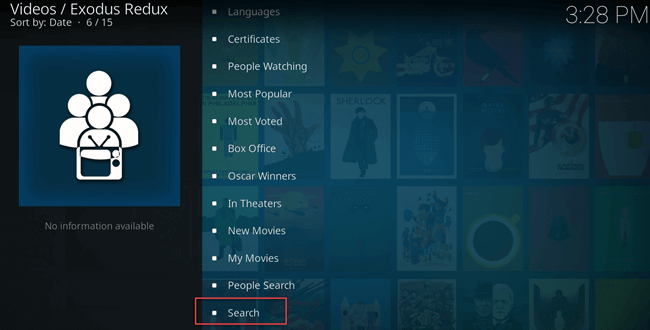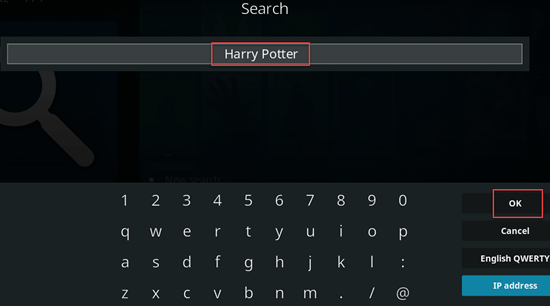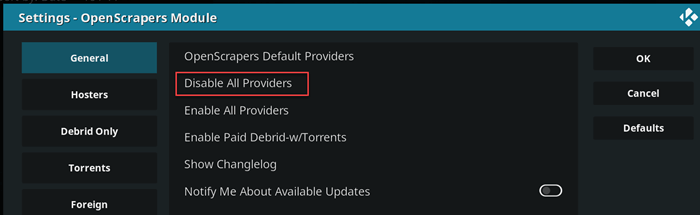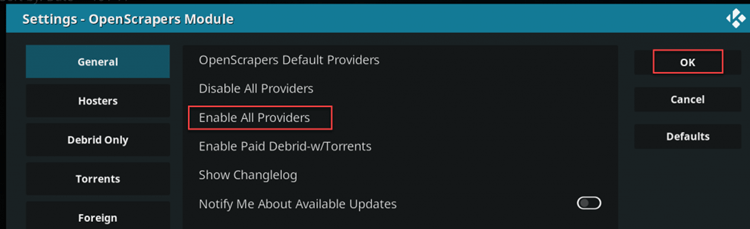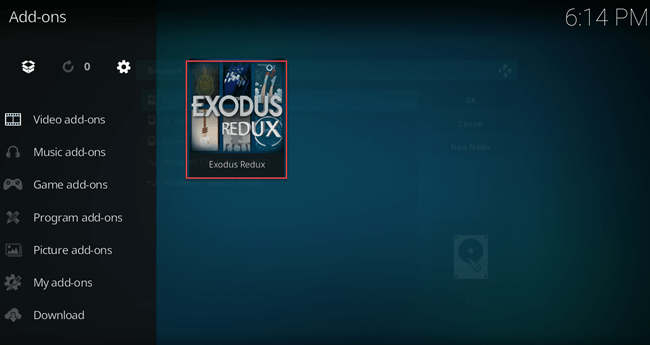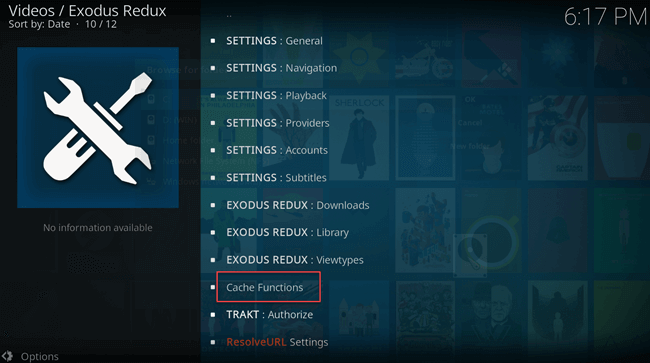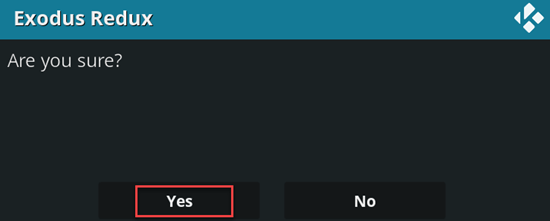Cum se instalează Exodus Redux & Kodi Addon (2025)
Exodus este una dintre cele mai populare Kodi suplimente, care există de câțiva ani. Addon-ul a funcționat bine, dar dezvoltatorii săi inițiali l-au abandonat. O altă echipă de dezvoltatori l-a reînviat ulterior. Acest Kodi tutorialul vă va învăța cum să instalați Exodus Kodi & Exodus Redux Kodi suplimente.
De ce sa folosim Exodus Kodi Add-on?
Exodus Kodi Addon oferă opțiuni de filtrare care vă permit să selectați filme și emisiuni de televiziune la alegere. Pe această listă puteți vedea următoarele Genuri: Acțiune, Anime, Aventură, Animație, Anime, Comedie, Crimă, Documentar, Dramă, Fantezie, Istorie, Groază, Muzică, Science Fiction, Sport, Thriller, Război etc. Puține alte importante există în interior Exodus, precum Cele mai populare, cele mai votate, câștigători de Oscar, în cinematografe și filme noi.caracteristici ale Exodus Addon Redux
Iată câteva caracteristici importante ale Exodus supliment redux:
- Oferă o bibliotecă de streaming masivă de filme de succes, emisiuni TV populare și programare reală.
- Puteți accesa fluxuri Ultra HD pe Exodus Addon Redux dacă vă conectați contul Real-Debrid sau AllDebrid.
- Exodus Redux primește remedieri regulate de erori și soluții și actualizări de caracteristici.
- Exodus Redux vă permite să filtrați filme și emisiuni TV după mai multe categorii și zeci de genuri.
Numar de servere: 3000 + | Țări Server: 94
Tunelare divizată: Da | Alocație de date: Nelimitat
Comutator de ucidere: Da | Torrent: Da
Încercare gratuită: Zilele 30 Free Trial
Cum se instalează Exodus Redux
Exodus este una dintre cele mai populare Kodi suplimente datorită gamei sale enorme de filme, emisiuni de televiziune, emisiuni pentru copii și documentare disponibile.
Iată pașii pe care trebuie să îi urmați pentru instalare Exodus Redux:
Pas 1) Deschideți Setări cont opțiune când sunteți pe Kodi ecranul de pornire și apoi accesați Setarile sistemului.
Pas 2) Când veți vedea următoarea fereastră Faceți clic pe opțiunea Add-ons
Pas 3) În suplimente, selectați opțiunea Instalare din fișierul zip
Pas 4) Navigați în partea dreaptă a aceleiași ferestre și activați Surse necunoscute făcând clic pe butonul OK.
Pas 5) În caseta de dialog Avertisment, selectați opțiunea Da.
Pas 6) În ecranul următor, Selectați opțiunea manager de fișiere.
Pas 7) În următoarea casetă de dialog, faceți clic pe Adăugare sursă în următoarea casetă de dialog.
Pas 8) Acum faceți clic pe fereastra următoare
Pas 9) Introduceți adresa URL a numelui exact așa cum este furnizat aici: https://i-a-c.github.io
Pasul 10) Adăugați sursa fișierului pe măsură ce apare caseta de dialog
1. Scrie numele redux
2. Apăsați butonul OK
Pas 11) În următoarea casetă de dialog. Faceți clic pe Firefox butonul.
Pas 12) În fereastra următoare, faceți clic pe opțiunea Instalare din fișierul zip.
Pas 13) Mergeți la următoarea fereastră, Selectați opțiunea redux din listă.
Pas 14) Faceți clic pe fișierul zip numit repository.exodusredux-0.0.8.zip
Pas 15) După acest pas, veți instala cu succes Kodi Exodus Depozitul Redux. Veți primi mesajul EXODUS REDUX instalat.
Cum se instalează Exodus Kodi Add-on
Pas 1) Rămâneți în aceeași fereastră, faceți clic pe Instalare din depozit.
Pas 2) Deschideți Exodus Redux Repo
Pas 3) Selectați opțiunea Suplimente video.
Pas 4) Selectați Exodus Redux din opțiunile date.
Pas 5) Selectați butonul Instalare din partea dreaptă a colțului ecranului.
Pas 6) Puteți vedea că următoarele suplimente suplimentare vor fi instalate. Apoi faceți clic pe butonul OK.
Pas 7) Vei găsi asta Exodus Redux este vizibil, astfel încât l-ați instalat cu succes pe computer.
Cum să vizionezi filme cu Kodi supliment redux?
Mulți oameni încă nu știu că se uită la emisiuni și filme Exodus Add-on. Acest ghid rapid îi va ajuta. Cu toate acestea, dacă sunteți familiarizat cu Kodi Media Player, acest lucru vă va fi de ajutor dacă și dvs. sunteți nou cu acest supliment.
Iată pași simpli pe care ar trebui să îi urmați:
Pas 1) Faceți clic pe butonul Suplimente
Pas 2) Selectați videoclipul pentru suplimente în fereastra următoare.
Pas 3) Selectați Exodus Redux
Pas 4) Selectați opțiunea filme
Pas 5) Selectați opțiunea de căutare.
Pas 6) Selectați opțiunea Căutare nouă.
Pas 7) Selectați orice nume de film, ca în acest caz, vom selecta Harry Potter.
Pas 8) Selectați numele filmului din listă.
Pas 9) Selectați opțiunea de streaming de film.
Alternative la Exodus Kodi Add-on
Acestea sunt unele dintre cele mai populare Exodus Kodi suplimente pentru 2021:
- Baltă: permite Kodi pentru a transmite în flux din grupuri de știri, servicii premium și surse web obișnuite. Interfață de utilizator îngrijită și rapidă.
- Furtună: Tempest este un addon multi-scraper cu multe caracteristici suplimentare.
- Venin: Venom este un addon multi-scraper bazat pe Exodus. Vă permite să vă bucurați de filme și emisiuni TV la cerere.
- Dragon magic: Este versiunea rebranded a suplimentului Dogs Bollock, care a fost, de asemenea, popular printre Kodi utilizatorii. Oferă o mulțime de fluxuri precum filme, emisiuni TV, documentare și multe altele.
- Echipajul: Este un addon multi-scraper cu o mulțime de funcții precum sport, radio, secțiune pentru copii și multe altele.
- Seren: Supliment excelent pentru surse premium de streaming. Un supliment actual care necesită alte integrări. Utilizează asocierea cu resturi reale.
- Yoda: Este un supliment la cerere pentru filme și emisiuni TV
- Elementum: Acest plugin oferă fluxuri de înaltă calitate folosind torrente.
Depanare:
1. Căutarea Kodi cerere
Dacă nu știți cum să porniți Kodi aplicație, apoi faceți clic pe meniul de pornire -> selectați Kodi opțiune.
2. Exodus Nu funcționează/ Se transmite în flux
Noua versiune Exodus v8.2.0 va putea remedia problemele de streaming. Cu toate acestea, dacă mai aveți probleme, puteți continua să citiți.
Să presupunem că sunteți aici pentru a repara Exodus Kodi probleme care sunt legate în principal de lipsa unui flux disponibil pentru filme / emisiuni TV. Apoi, trebuie să reinstalați Addon-ul urmând pașii.
- Cu toate acestea, dacă utilizați unul mai vechi Exodus Addon care a fost disponibil prin TVAddons. Este posibil să nu funcționeze deoarece a închis TVAddons.
- Modul de a-l face să funcționeze este să îl instalați din nou folosind Kodi Bae Repo.
Depanarea Exodus Erori de redare Redux
Pas 1) Din meniul principal al Exodus Redux, faceți clic Scraper Setări cont
Pas 2) Selectați opțiunea setărilor scraper.
Pas 3) Faceți clic pe Dezactivați toți furnizorii
Pas 4) Faceți clic pe Activare toți furnizorii și faceți clic pe butonul OK.
Care sunt motivele Exodus Nu lucrează în Kodi?
- Este posibil să existe unele probleme legate de rețea cu dispozitivul dvs.
- Sunt șanse ca unele componente din rețea sau sistemul dvs. să se blocheze Exodus.
- Poate fi, de asemenea, cazul în care utilizați o versiune mai veche sau învechită de Exodus on Kodi.
- Este posibil ca conținutul video pe care încercați să îl încărcați să nu mai fie disponibil.
- Dacă videoclipul este mare sau de o calitate ultra-înaltă, atunci poate cauza un timeout pentru o conexiune instabilă.
- Unele probleme de securitate, firmware sau rețea pot declanșa Kodinu există o eroare de flux.
- Depanarea Exodus Erori de redare Redux
Goliți memoria cache activată Exodus
Este dumneavoastră Exodus devine agitat și, de asemenea, vă confruntați cu prea multe probleme de buffering Kodi? Atunci ar fi de ajutor dacă ștergeți memoria cache a suplimentului, deoarece poate încetini Firestick-ul. Poate cauza tamponare, prea mult lag etc.
Pas 1) Accesați Setări și faceți clic pe Suplimente.
Pas 2) În fereastra următoare, selectați opțiunea Suplimente video.
Pas 3) De aici, faceți clic pe Exodus Redux.
Pas 4) Faceți clic pe opțiunea instrumente din partea de jos a ecranului.
Pas 5) Apoi derulați în jos Exodus iar din partea de jos faceți clic pe Funcții cache.
Pas 6) Vă va arăta un cache clar pentru un anumit lucru. Faceți clic pe Clear All Cache.
Pas 7) Când faceți clic pe acest buton, se va deschide un mesaj de avertizare. Aici trebuie să selectați Da.
Pas 8) Veți observa apoi notificarea Process Complete, care apare în partea dreaptă sus a ecranului.